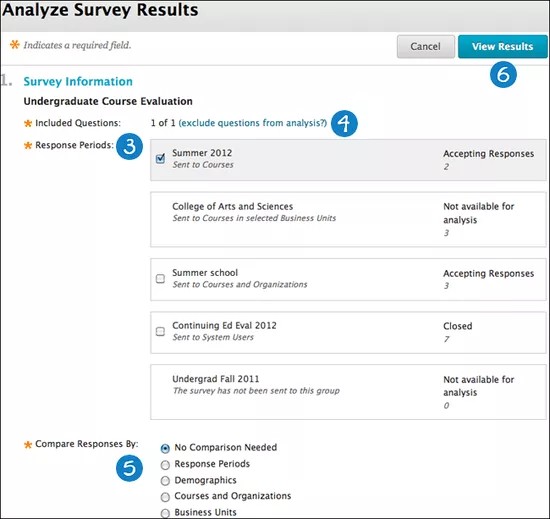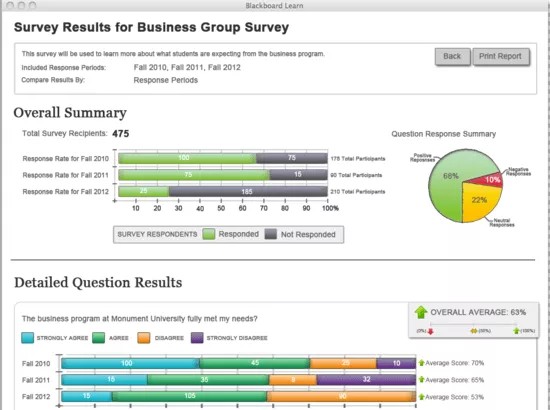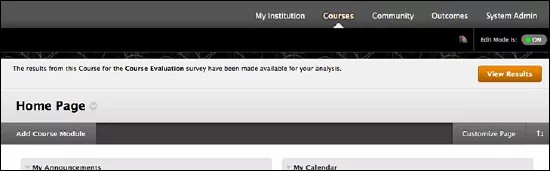بعد قيام المستلمون بالرد على تقدير المستوى، يمكنك إلقاء نظرة على كل رد أو تحليل النتائج لعرض تجميع للردود. حيث ينتج عن تحليل النتائج تقرير يمكن أن يلخص كل فترة من فترات الرد بشكل منفرد أو يُظهر النتائج التي تم تحليلها بواسطة الفئة التي قمت بتحديدها.
عرض تقديمات استطلاع Enterprise
- انتقل إلى الصفحة استطلاعات Enterprise لعرض قائمة بجميع الاستطلاعات.
- بالنسبة للاستطلاع، حدد عدد مجموعات الردود المقابلة. وبدلًا من ذلك، يمكنك الوصول إلى قائمة الاستطلاعات وتحديد فترات الرد.
- في الصفحة فترات الرد، حدد عدد التقديمات التي تم تلقيها لفترة الرد.
- تسرد الصفحة تقديمات جميع القائمين بالرد. وإذا كان تقدير المستوى مجهول الهوية، فيجب أن يكون "معرف" القائم بالرد عددًا. أما إذا لم يكن تقدير المستوى مجهول الهوية، فسوف يتم تعريف القائم بالرد حسب الاسم.
- افتح قائمة معرفات القائمين بالإجابة.
- حدد "View" (عرض) من أجل عرض الردود في نافذة جديدة.
تحليل نتائج استطلاع Enterprise
- انتقل إلى الصفحة استطلاعات Enterprise لعرض قائمة بجميع الاستطلاعات.
- بالنسبة للاستطلاع، حدد تحليل النتائج لعرض ردود الاستطلاع.
- حدد فترة رد أو أكثر.
- حدد الأسئلة المراد استبعادها من التحليل، إذا لزم الأمر.
- في المنطقة مقارنة الردود حسب، حدد لا ضرورة للمقارنة لعرض ملخص لكل فترة من فترات الرد ونتائج الأسئلة التفصيلية المجمعة -أو- حدد معيار المقارنة لعرض النتائج المجمعة حسب ذلك المعيار.
- حدد "View Results" (عرض النتائج).
مقارنة الردود
يمكنك تحديد ردود تقدير مستوى لمقارنتها من بين العديد من المعايير:
- فترة الرد - لتحديد فترات متعددة للرد. يتم عرض كل فترة من فترات الرد كشريط منفصل في التقرير. إذا استخدمت فترات الإجابة طرقًا مختلفة لتحديد المستلمين، فلن تتمكن من إجراء المقارنات. فعلى سبيل المثال، إذا كان لتقدير مستوى فترة رد استنادًا إلى عناوين البريد الإلكتروني التي تم تحميلها وفترة رد أخرى استنادًا إلى التسجيل في المقرر الدراسي، فسوف يتعذر عليك إجراء المقارنات استنادًا إلى الديموغرافية حيث إن البريد الإلكتروني لا يتضمن تلك المعلومات.
- الخصائص السكانية - لمقارنة ردود تقدير المستوى حسب الخصائص السكانية، فلن تقبل فترات الرد الخاصة بك الردود المجهولة. كما يجب توفر معلومات حول الخصائص السكانية في النظام أيضاً. وإذا قامت مؤسستك بجمع معلومات ديموغرافية في حسابات المستخدمين، فيمكن استخدامها لتحليل الردود، طالما أنها ليست مجهولة.
- المقررات الدراسية ومنتديات المجموعات - لإجراء مقارنة بين ردود تقدير المستوى حسب المقررات الدراسية ومنتديات المجموعات، فيجب أن تتضمن فترات الرد هذه المعلومات. فعلى سبيل المثال، يمكنك إرسال تقييم مقرر دراسي لأحد الطلاب إلى جميع الطلاب المسجلين في المقررات الدراسية التي تم تدريسها في الفصل الدراسي الخريفي. ويمكنك المقارنة بين ردود جميع المقررات الدراسية ومنتديات المجموعات، أو يمكنك تحديد مقررات دراسية أو منتديات مجموعات محددة. في حالة ترخيص مؤسستك لـ"مشاركة الجماعة"، فيمكنك كذلك تضمين Business Unit Averages (متوسطات وحدات الأعمال) إذا كان قد تم إنشاء هذه الأماكن وأصبحت هذه المقررات الدراسية تابعه لها. ويجب أن تقوم مؤسستك كذلك بإنشاء تدرج هرمي داخل المؤسسة والمستخدمين التابعين، وتسمى المقررات الدراسية للأماكن أو المواقع الموجودة في الشكل الهرمي بالعقد. ويجب أن تتضمن فترات الرد اسم وحدة الأعمال (العقدة).
- أسئلة تقدير المستوى المحددة - للمقارنة بين ردود تقدير المستوى حسب السؤال، حدد السؤال الذي تريد استخدامه.
عرض النتائج لاستطلاع Enterprise
يتم إنشاء نتائج تقدير المستوى في أحد التقارير. ويلخص الجزء العلوي من التقرير فترات الرد المضمنة في التقرير وكيفية إتمام المقارنة بين النتائج. ويظهر ملخص إجمالي لتصنيف الرد لفترات الرد التي تظهر لاحقًا. كما يعرض المخطط الدائري النسب المئوية للردود الإيجابية والسلبية.
يتم توفير النتائج التفصيلية لكل سؤال. وإذا كانت لديك نقاط مضافة لكل رد على السؤال، فيمكنك عرض متوسط الدرجات لكل رد.
تظهر إجابات الأسئلة المفتوحة في الجزء السفلي من التقرير. لذا قم بتوسيع القسم لقراءة كل رد.
حدد طباعة تقرير لإنشاء إصدار PDF للتقرير الذي يتم فتحه في إطار جديد. ويمكنك حفظ ملف PDF أو طباعته. وإذا كان تقدير المستوى يحتوي على أسئلة إدخال مفتوحة، يمكنك طباعة التقرير بالأسئلة أو بدونها.
تصدير بيانات التقديم
يمكنك تصدير بيانات التقديم كملف بتنسيق .csv بحيث يمكن استيراده في أداة تحليل جهة خارجية. يمكنك مقارنة الاستطلاعات المختلفة بواسطة تصدير بيانات الواجبات المرسلة الخاصة بفترة الاستجابة المقترنة ثم استيراد هذه البيانات إلى أداة الجهة الخارجية.
- في الصفحة تقديرات مستوى Enterprise، حدد تقدير المستوى المراد.
- حدد العدد الموجود في العمود مجموعة الرد.
- في الصفحة فترات الرد، حدد فترات الرد التي ترغب في تصديرها.
- حدد تصدير بيانات التقديم.
- حدد الفاصل لفصل حقول البيانات. يمكنك اختيار علامة جدولة أو فاصلة.
- يمكنك تضمين الردود التي يمكنك استبعادها في نتائج تقدير المستوى.
- حدد تنزيل.
إصدار النتائج إلى مدرسين
وإذا كنت بحاجة إلى نشر نتائج تقدير المستوى على الأساتذة، فحدد المستلمين باستخدام خيار "الأماكن" عند إنشاء فترة الرد الخاصة بتقدير المستوى. يظهر قسم نتائج نشر تقدير المستوى على علامة تبويب جدولة تقدير المستوى. حدد تحرير نتائج تقدير المستوى لنشر النتائج إلى المدرسين. عندما يتم نشر النتائج على المدرسين، يظهر شعار في مقررهم الدراسي مع توفير زر عرض النتائج لهم للوصول إليها.
في حالة عدم تحديدك للمستلمين باستخدام خيار "الأماكن"، يمكن أن يتم حفظ جميع التقارير وتوزيعها يدويًا.